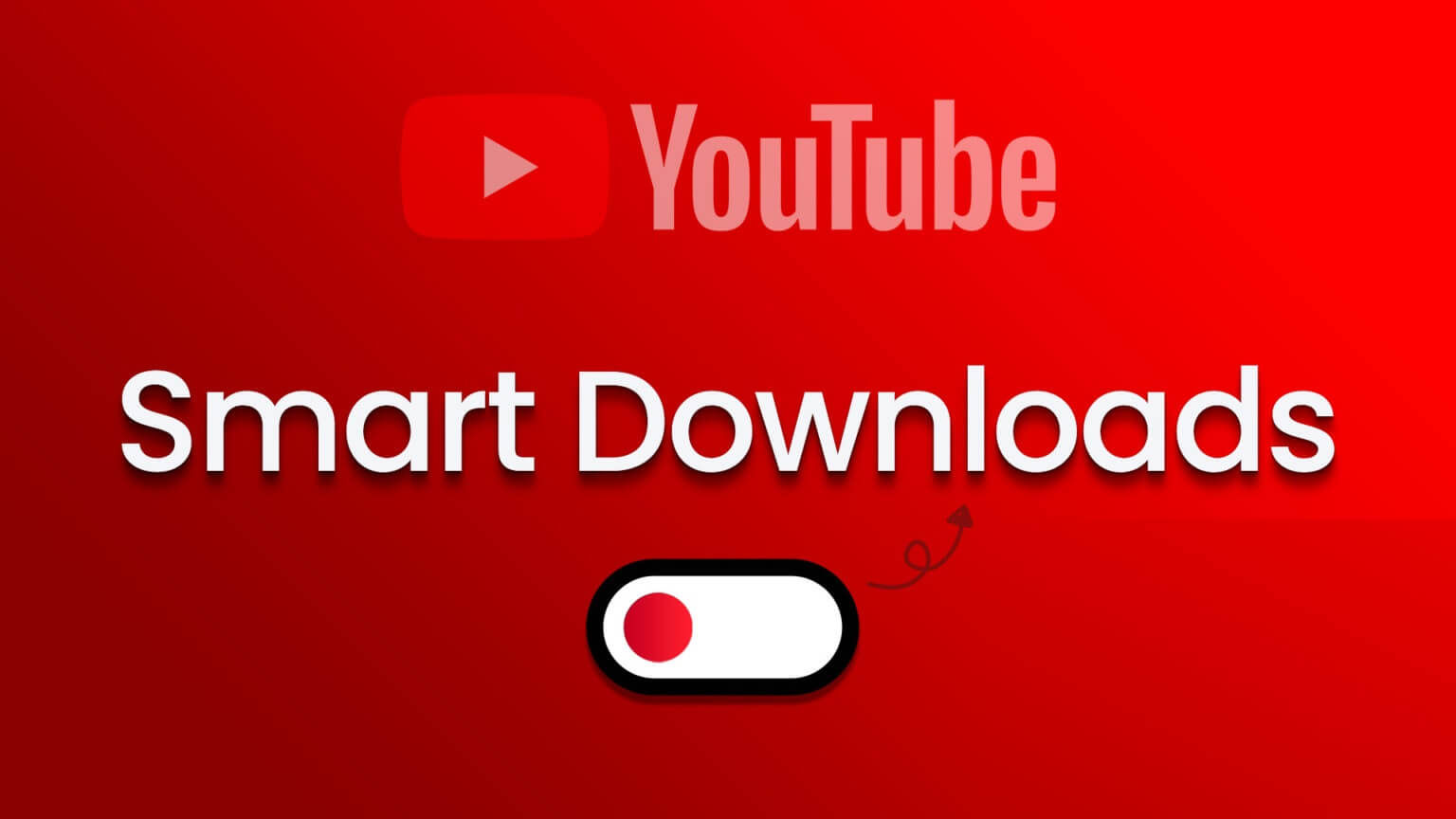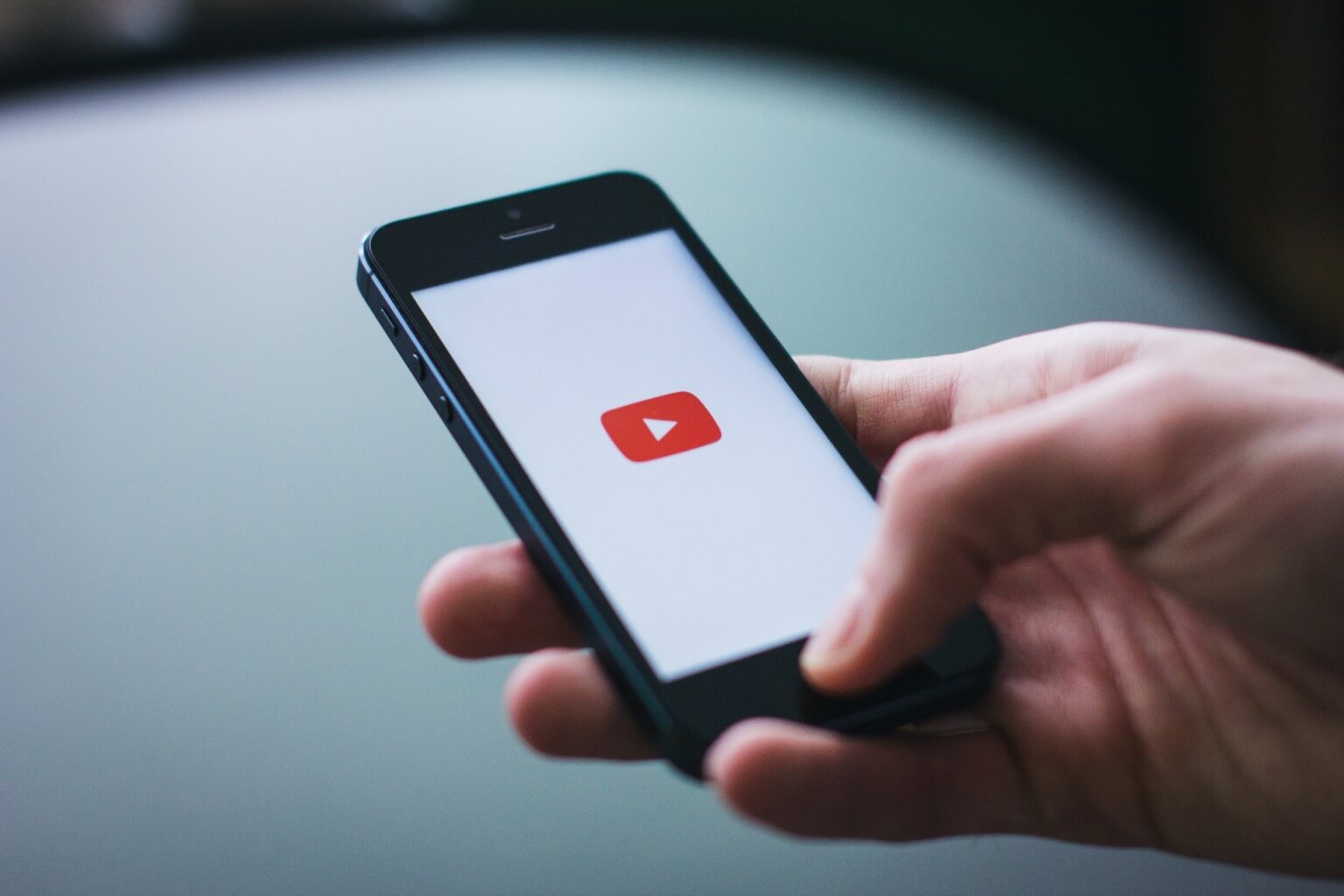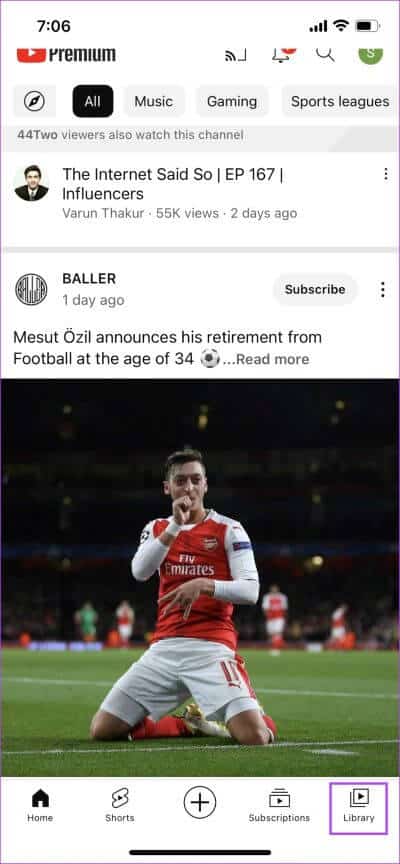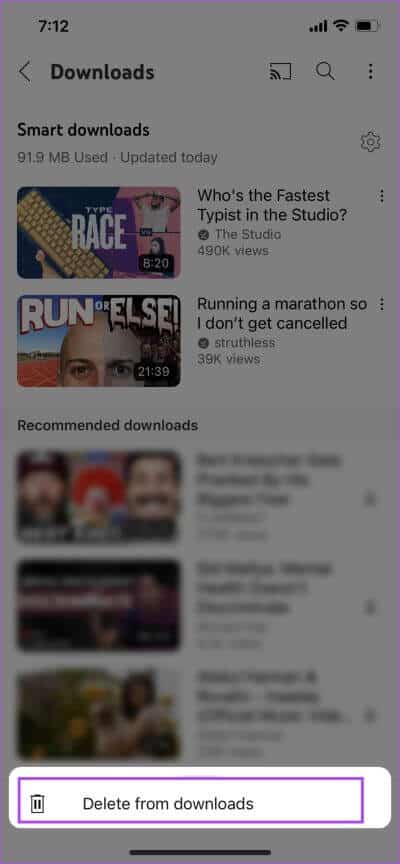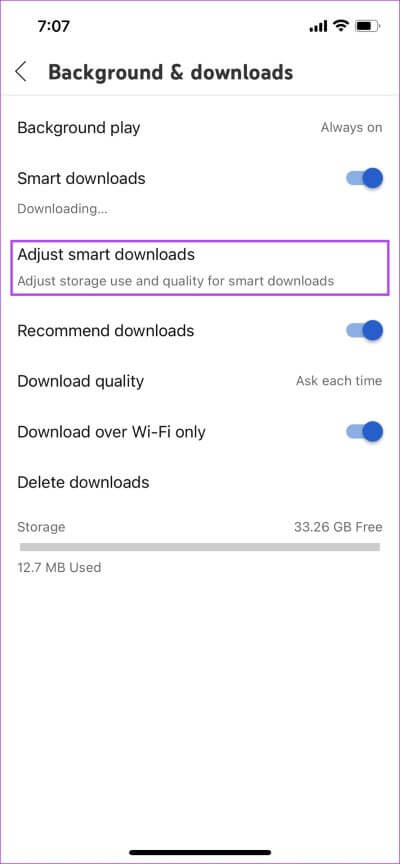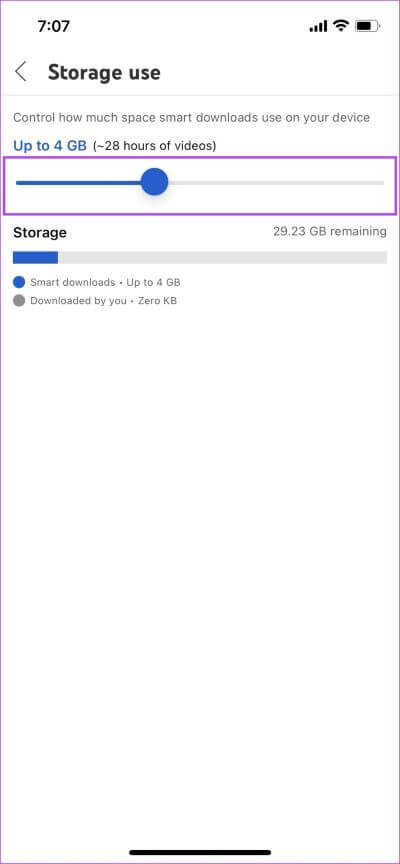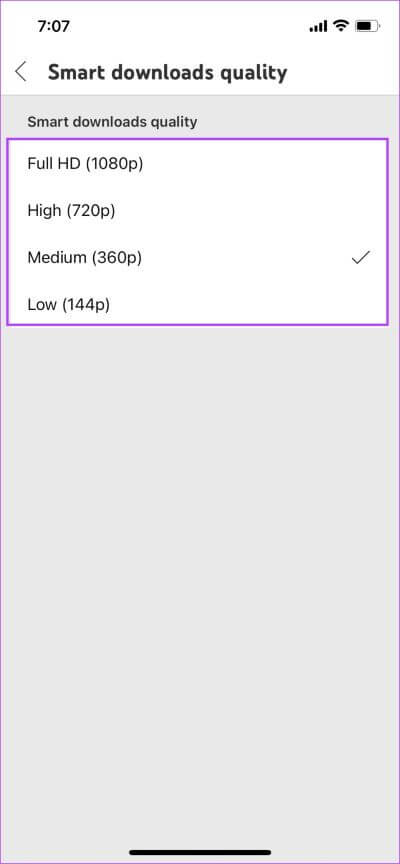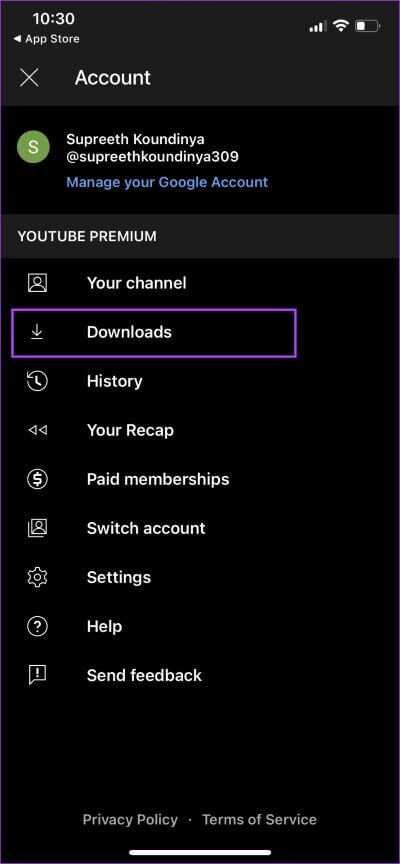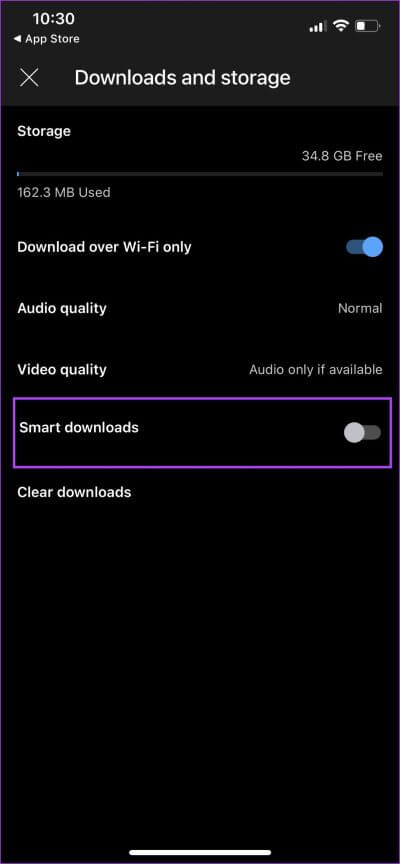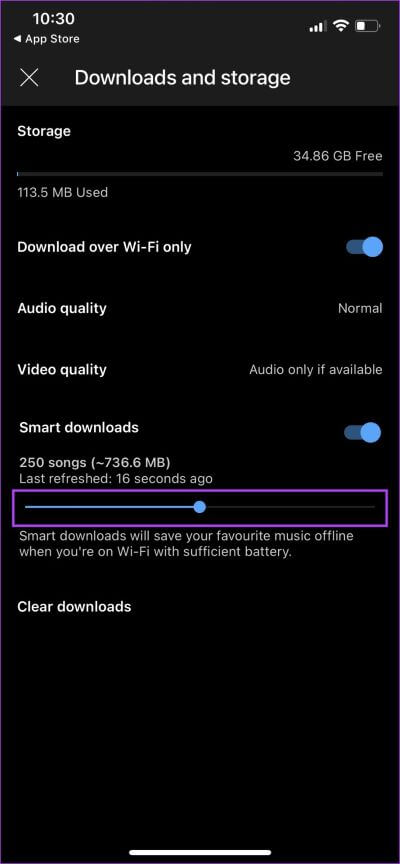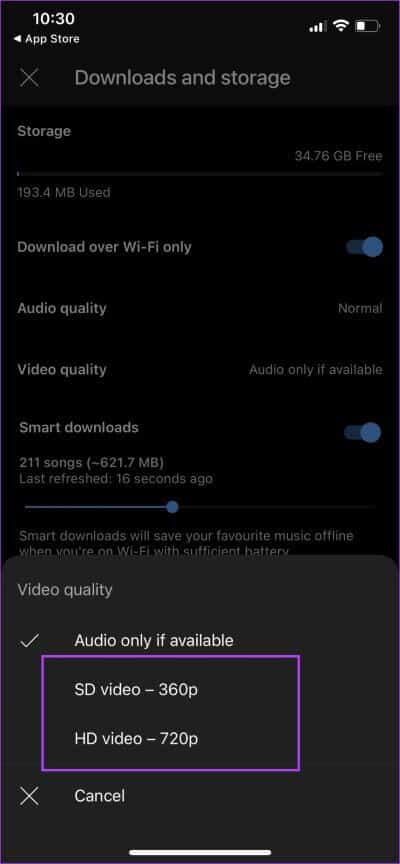YouTube 및 YouTube Music에서 스마트 다운로드를 끄는 방법
휴대폰에서 정크 파일을 지우는 데 있어 우리는 매우 엄격합니다. 그래서 일상적인 점검 중에 YouTube가 약 2GB의 저장 공간을 차지하고 있다는 사실에 놀랐습니다. Smart Downloads 옵션이 기본적으로 활성화되어 있는 원인이라는 것을 빠르게 발견했습니다. 저장 공간도 훔칠 가능성이 높습니다. 따라서 YouTube 및 YouTube Music에서 스마트 다운로드를 중지하는 방법은 다음과 같습니다.
앱에서 악명 높은 자동 다운로드 동작을 본 것은 이번이 처음이 아닙니다. 그는 ~였다 Apple의 팟캐스트 앱 이것도 유죄. 이 기사에서는 YouTube와 YouTube Music 모두에서 스마트 다운로드를 삭제하는 방법을 나열했습니다. 너는 할 수있을 것이다 여유 공간 확보 Android 기기의 저장소 또는 iPhone 그렇게 한 후에. 시작하자.
참고: 이 기능은 YouTube Premium 전용 기능입니다. 따라서 프리미엄 구독이 없는 경우 영향을 받지 않습니다.
YouTube에서 스마트 다운로드란?
우리는 이 기사의 초기에 이 기능을 충분히 소개했지만 확실히 무의미하지는 않습니다. 휴대전화 저장 공간에 대해 "가득 채우고, 닫고, 잊어버리는" 태도가 있다면 YouTube의 스마트 다운로드가 그만한 가치가 있습니다.
시청 기록을 바탕으로 가장 관심을 가질 만한 동영상과 음악을 자동으로 다운로드해주는 기능입니다. 따라서 이러한 방식으로 다음에 시청할 가능성이 가장 높은 동영상과 음악을 오프라인에서 사용할 수 있습니다. 또한 이 기능은 YouTube Premium에서만 사용할 수 있음을 다시 한번 알려드립니다.
이제 이 기능이 무엇인지 알았으니 끄는 방법을 살펴보겠습니다. 결국, 당신은 이 기능의 팬이 아니기 때문에 여기 있을 가능성이 큽니다.
YOUTUBE에서 스마트 다운로드를 끄는 방법
iPhone 및 Android의 YouTube 앱에서 스마트 다운로드를 중지하는 방법은 다음과 같습니다.
단계1 : 앱 열기 유튜브 그리고 아이콘을 클릭 프로필 사진.
단계2 : 클릭 설정.
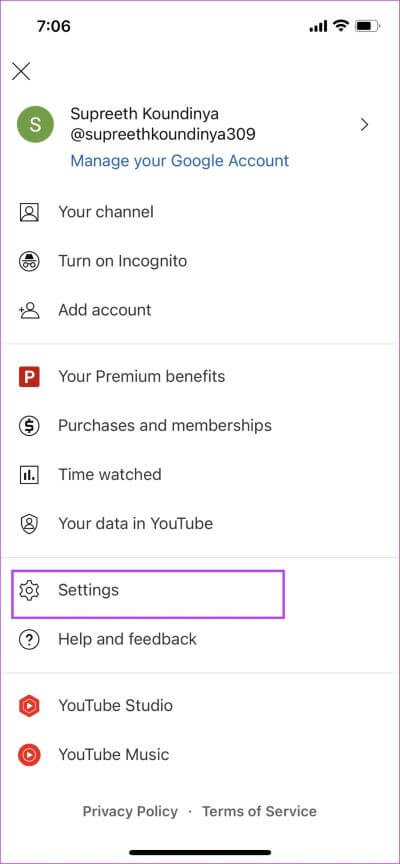
단계3 : 클릭 배경 및 다운로드".
단계4 : 끄다 스마트 다운로드 토글을 켭니다.
이렇게 하면 자동 YouTube 비디오 다운로드가 방지됩니다. 또한 토글이 꺼지면 기존의 모든 스마트 다운로드도 삭제됩니다.
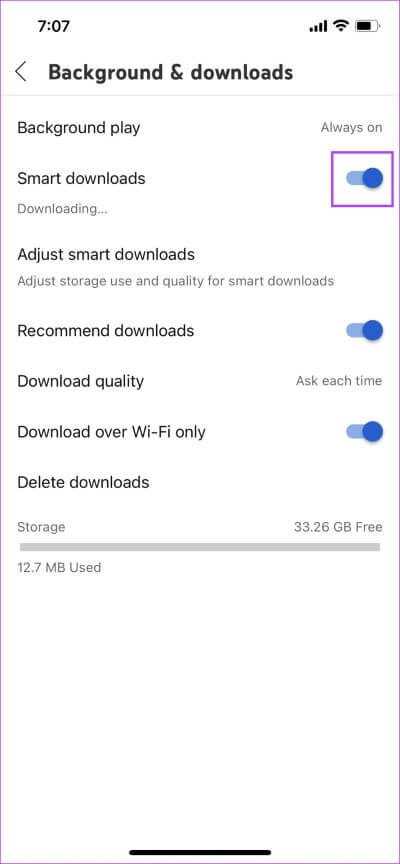
그러나 스마트 다운로드로 다운로드한 동영상만 삭제하려면 다음 섹션으로 이동하세요.
YouTube에서 스마트 다운로드로 다운로드한 동영상 삭제
단계1 : 앱 열기 유튜브 그리고 라이브러리를 클릭합니다.
단계2 : 이제 다운로드.
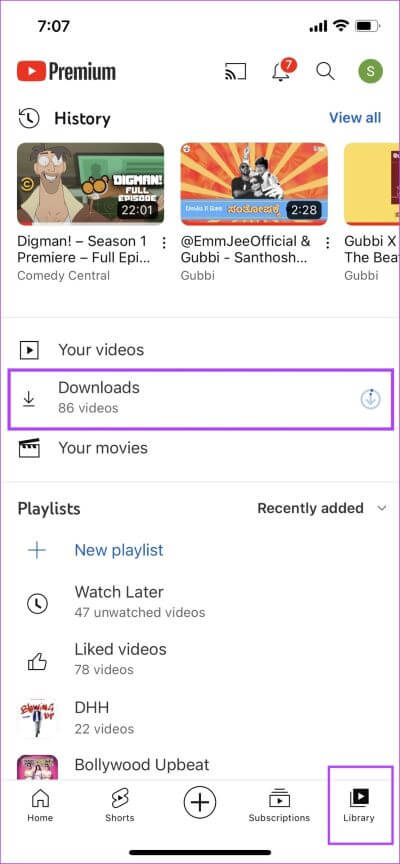
단계3 : 이제 스마트 다운로드라는 섹션을 볼 수 있습니다. 클릭 점 세 개 아이콘 다운로드한 동영상 옆에
단계4 : 클릭 "다운로드에서 삭제".
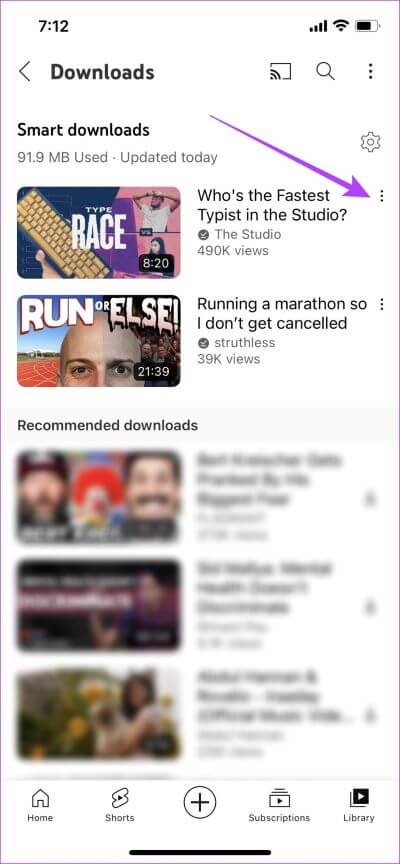
그러나 이 기능이 마음에 들고 스마트 다운로드 사용과 저장 공간 절약 사이의 균형을 찾으려는 경우 YouTube 스마트 다운로드 설정을 조정할 수 있습니다.
공간을 덜 사용하도록 YOUTUBE에서 스마트 다운로드 설정을 조정하세요.
Smart Downloads가 사용할 스토리지를 제한하거나 다운로드 품질을 변경하여 기능이 스토리지를 너무 많이 차지하지 않도록 하는 방법은 다음과 같습니다.
단계1 : 열다 유튜브 그리고 오른쪽 상단에 있는 프로필 아이콘을 탭합니다.
단계2 : 클릭 설정.
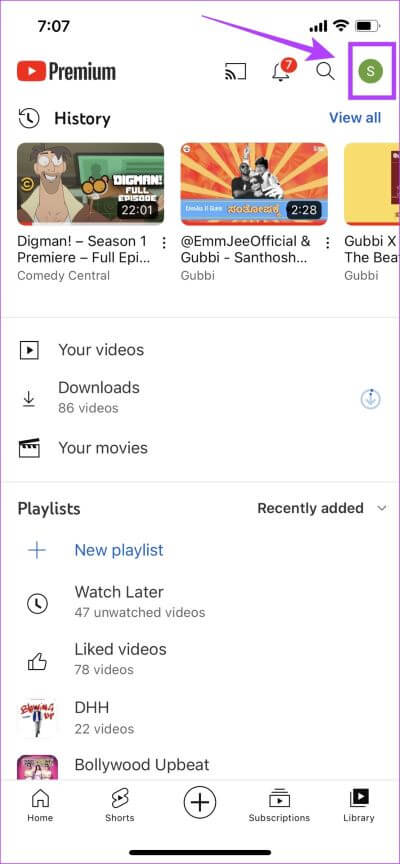
단계3 : 클릭 "배경 및 다운로드".
단계4 : 이제 선택 "스마트 다운로드 구성".
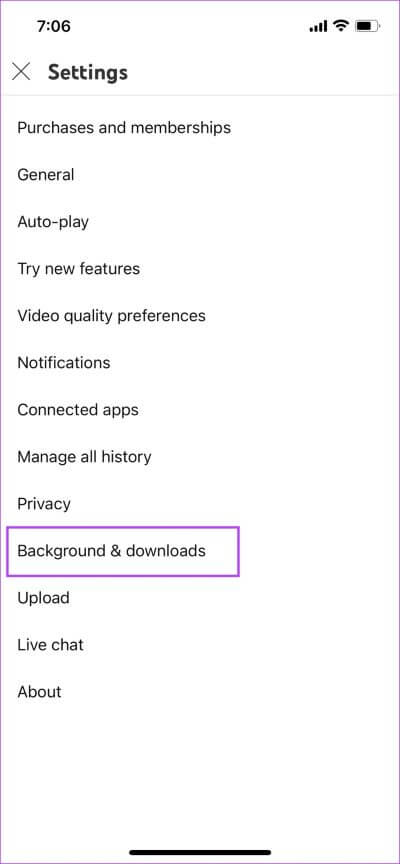
단계5 : 당신은 선택이 있습니다 스토리지 사용량 자동 설정 저장 공간을 기반으로 합니다. 그러나 제한을 수동으로 설정하려면 사용자 지정을 누릅니다.
6 단계: 슬라이더를 사용하여 YouTube 앱에서 저장소 사용 제한을 설정할 수 있습니다.
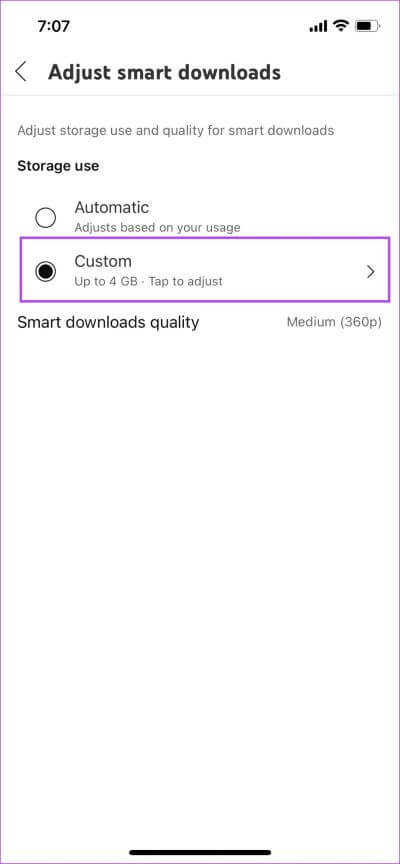
단계7 : 선택하여 다운로드 품질을 설정할 수도 있습니다. 스마트한 다운로드 품질그런 다음 다운로드 해상도를 선택합니다.
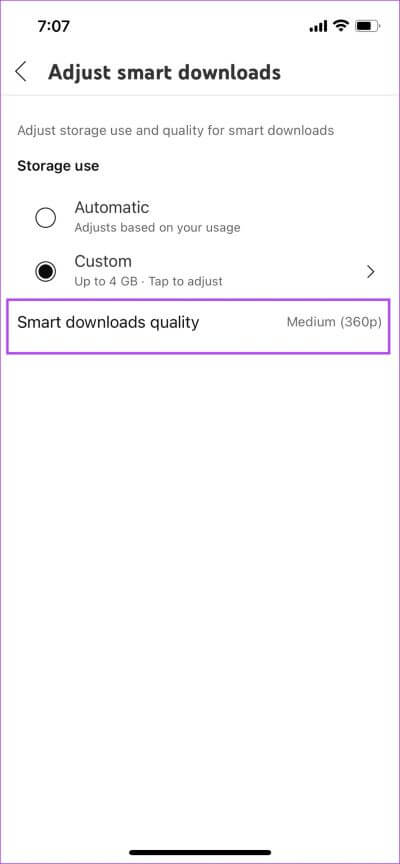
iPhone 및 Android 기기의 YouTube 앱에서 스마트 다운로드 기능을 처리하는 방법입니다. 그러나 YouTube Music 앱에서도 스마트 다운로드를 사용할 수 있다고 언급했으므로 끄는 방법은 다음과 같습니다.
YouTube MUSIC에서 스마트 다운로드를 비활성화하는 방법
YouTube Music 컴패니언 앱에는 스마트 다운로드 기능도 있습니다. 그러나 장치에서 기본적으로 활성화되어 있지 않은 것 같습니다. 그러나 끄는 방법은 다음과 같습니다.
단계1 : 열다 YouTube 뮤직 클릭 프로필 아이콘 오른쪽 상단 모서리에 있습니다.
단계2 : 클릭 다운로드.
단계3 : 아이콘을 클릭하십시오 설정 상단 바에서.
단계4 : 끄다 스마트 다운로드 토글을 켭니다.
YouTube Music에서 스마트 다운로드를 중지하는 방법입니다. 그러나 저장 공간을 고려하여 이 기능을 계속 사용하려면 YouTube Music 스마트 다운로드 설정을 조정하여 공간을 덜 차지할 수 있습니다.
스마트 다운로드 설정 조정
단계1 : YouTube Music을 열고 오른쪽 상단 모서리에 있는 프로필 아이콘을 클릭합니다.
단계2 : 클릭 다운로드.
단계3 : 클릭 설정 아이콘 오른쪽 상단 모서리에 있습니다.
단계4 : 원하는 저장 공간을 설정하는 슬라이더를 찾을 수 있습니다. YouTube Music에서 재생되며 제한됩니다.
또는 오디오 품질 및 비디오 품질 옵션을 선택하여 특정 다운로드 해상도를 선택할 수도 있습니다.
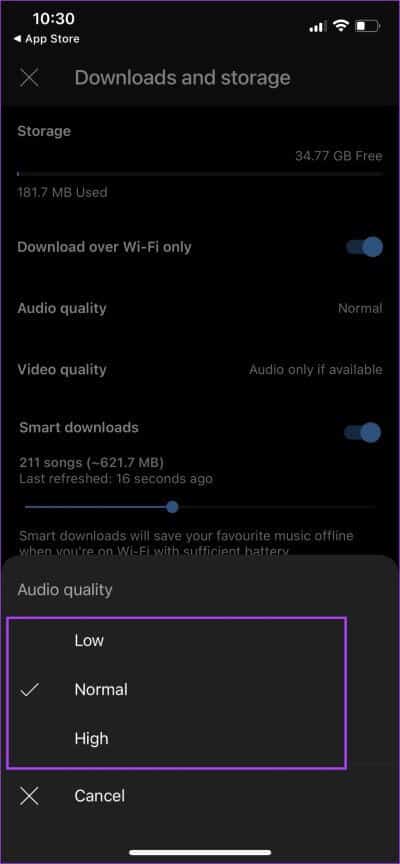
YouTube 및 YouTube Music 앱에서 스마트 다운로드를 해제하는 방법에 대해 알아야 할 모든 것입니다. 그러나 더 궁금한 점이 있으면 아래 FAQ 섹션을 살펴보십시오.
YouTube 스마트 다운로드에 대한 FAQ
1. YouTube 무료 버전에서 YouTube 스마트 다운로드를 사용할 수 있나요?
아니요. YouTube 스마트 다운로드는 YouTube 무료 버전에서 사용할 수 없습니다.
2. 스마트 다운로드가 장치의 저장 한도를 초과하면 어떻게 됩니까?
YouTube는 저장용량 한도에 맞는 콘텐츠만 다운로드하도록 합니다.
3. 스마트 다운로드에서 다운로드되는 동영상은 몇 개입니까?
자동으로 다운로드되는 비디오의 수는 설정된 저장 용량 제한 및 비디오 해상도에 따라 다릅니다.
자동 다운로드 끄기
이 기사가 YouTube 및 YouTube Music에서 스마트 다운로드를 중지하고 저장 공간을 절약하는 데 도움이 되었기를 바랍니다. 하지만 YouTube 및 YouTube Music과 관련된 다른 문제가 있는 경우 다음 가이드를 확인하세요. YouTube가 Android에서 작동하지 않는 문제 수정 و iPhone.